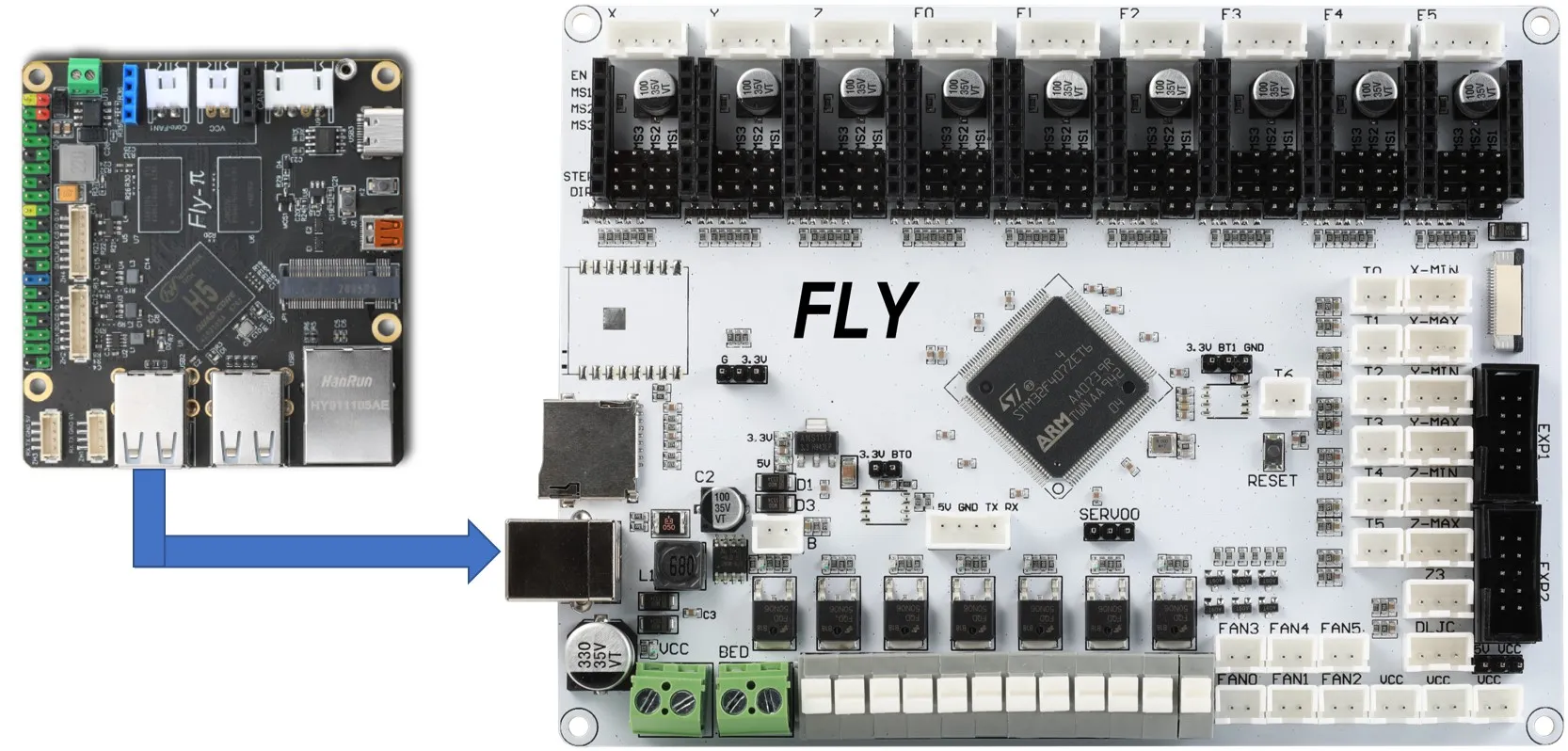메인보드 배선
인터페이스 도면
인터페이스 설명
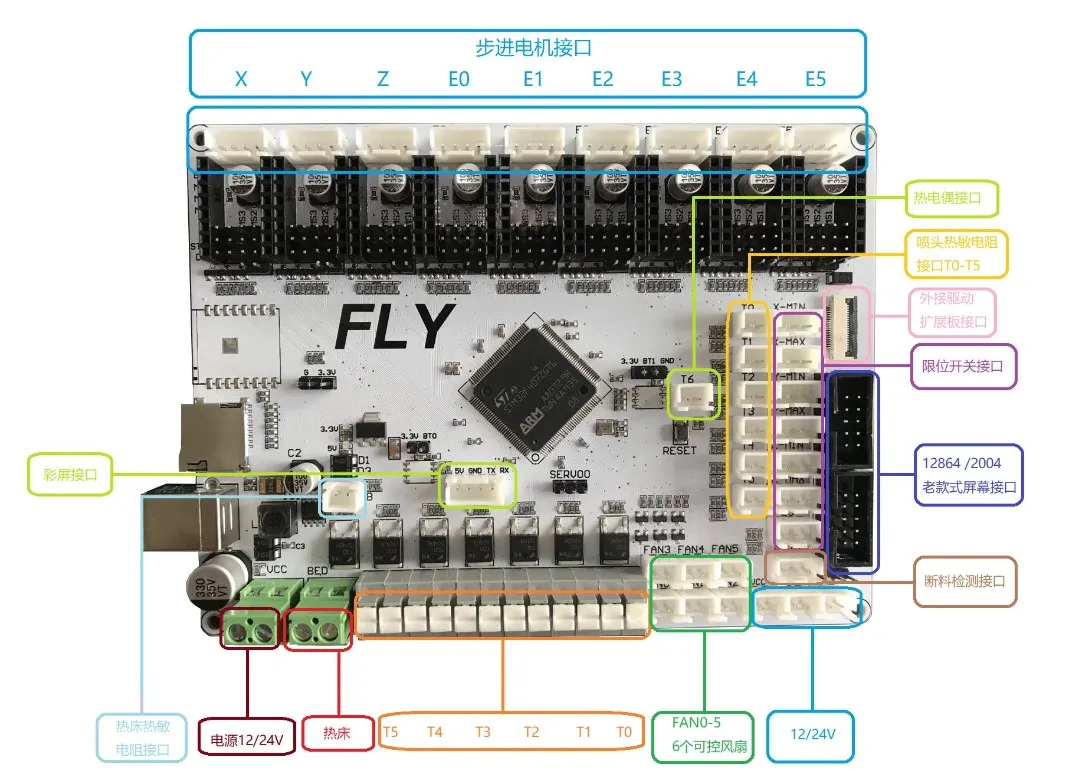
핀 설명
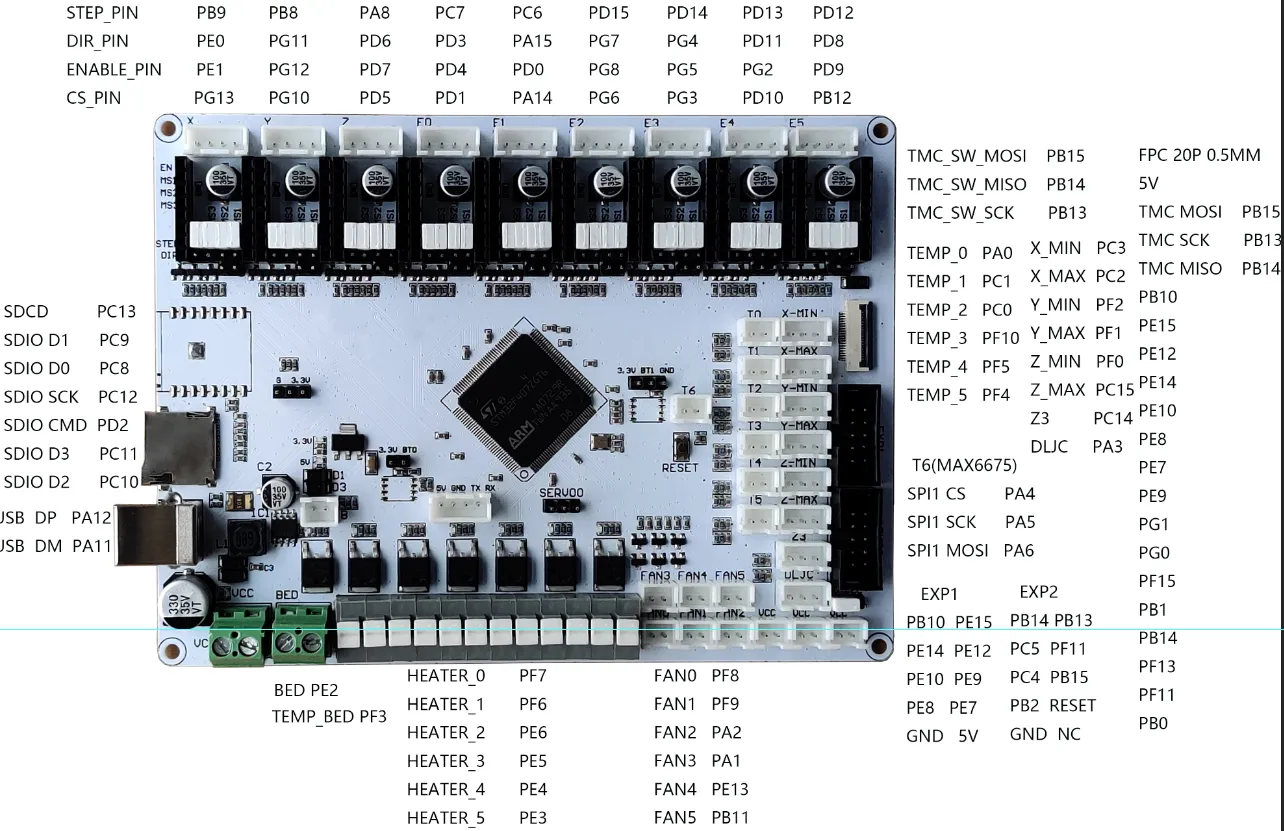
전원 배선
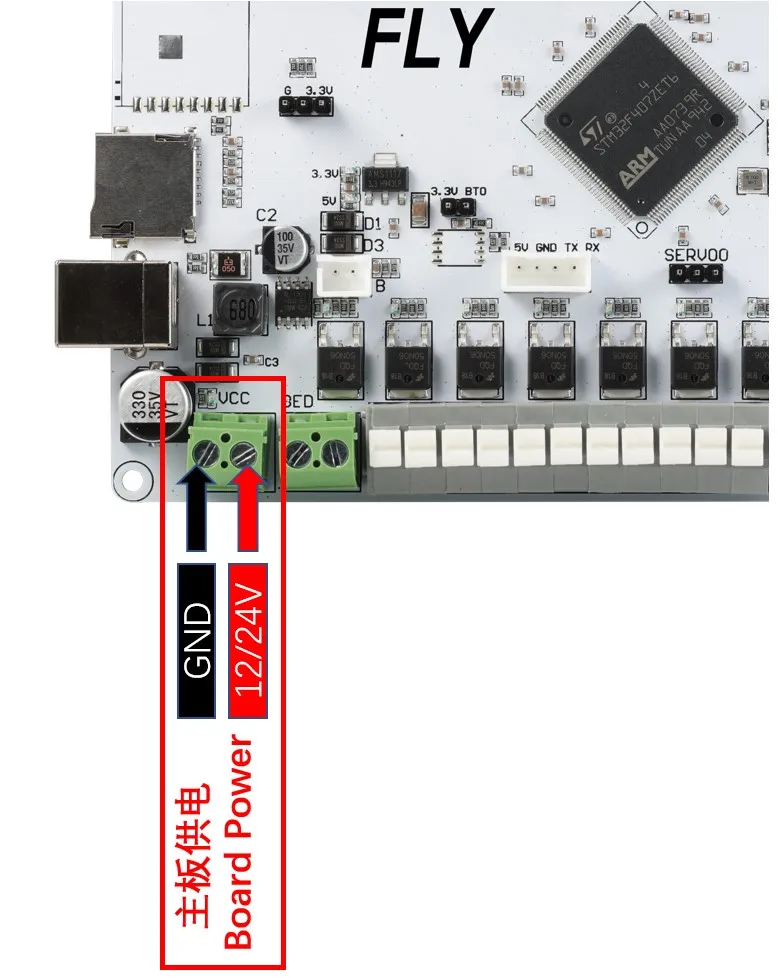
드라이버 설치
메인보드 드라이버 점퍼
-
STEP/DIR 모드: 이 모드에서는 점퍼 캡을 사용하여 마이크로스텝을 설정하고, 전위차계를 조절하여 전류를 조정합니다. 가장 일반적으로 사용되는 A4988, 8825 드라이버는 제조사에서 제공하는 마이크로스텝 설정표를 확인한 후 점퍼 캡으로 설정을 해야 합니다.
-
UART 모드: 이 모드를 사용하는 대표적인 드라이버는 TMC2208, TMC2209, TMC2226 등이 있습니다. 이러한 드라이버 칩은 마스터 컨트롤러와 UART 비동기 직렬 통신을 통해 드라이버의 마이크로스텝, 운전 전류, 무음 모드 등의 설정을 설정 파일을 수정하여 변경할 수 있습니다.
-
SPI 모드: 이 모드를 사용하는 대표적인 드라이버는 TMC5160, TMC2130, TMC2240 등이 있으며, 설정 파일을 수정하여 드라이버의 마이크로스텝, 운전 전류, 무음 모드 등을 설정할 수 있습니다.
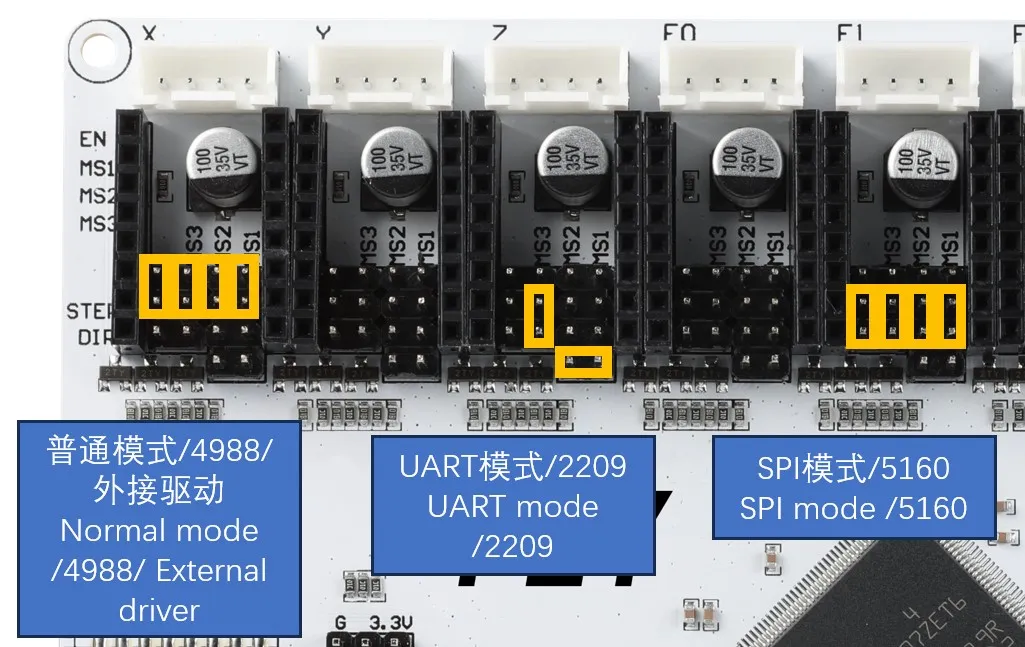
드라이버 설치
-
드라이버 설치 전에 손상을 방지하기 위해 반드시 점검을 진행해야 합니다.
-
FLY 드라이버: 무한 자동 복귀 기능을 사용하지 않는 경우, 다이얼 스위치를 1 위치로 설정하십시오. 반대로 무한 자동 복귀 기능을 사용하는 경우에는 다이얼 스위치를 ON 위치로 설정하십시오.
 위험
위험- 주의!!! 드라이버 모듈을 설치할 때는 반드시 방향을 맞춰서 삽입해야 합니다. EN 핀이 좌측 상단에 위치해야 하며, 방향이 틀어지면 드라이버와 메인보드가 손상될 수 있습니다!!! 드라이버에 반드시 방열판을 부착하십시오!!!
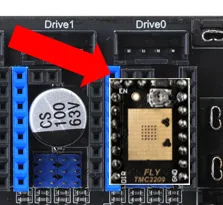
스테퍼 모터 배선
- 어떤 제조사에서 생산한 2상 스테퍼 모터든 결국 4개의 전선으로 연결됩니다. 색상이 검정, 흰색, 녹색, 노란색 등 무엇이든 간에 결국 4개의 전선입니다. 따라서 이 전선들을 A, B 두 그룹으로 나누어야 합니다.
- 2상 4선식 스테퍼 모터의 경우, A 그룹과 B 그룹을 구분할 필요는 없으며, 한 쌍으로 묶여 있는지만 확인하면 됩니다. 모터의 회전 방향은 설정에서 조정할 수 있습니다.
-
3D 프린터에서 가장 일반적으로 사용되는 것은 2상 4선식 스테퍼 모터이며, 그 원리는 아래 그림과 같습니다. 스테퍼 모터의 배선 순서를 확인하는 방법은 두 가지가 있습니다:
- 임의의 두 상선을 연결하고 모터 축을 손으로 돌렸을 때 명확한 저항감이 느껴진다면, 두 상선은 한 쌍입니다. 반대로 저항감이 없다면 한 쌍이 아니며 다른 상선을 테스트해야 합니다.
- 멀티미터를 사용하여 통단 측정 모드로 전환한 후, 스테퍼 모터의 임의의 두 상선을 측정하여 통단이 되면 한 쌍이며, 그렇지 않다면 다른 상선을 테스트해야 합니다.
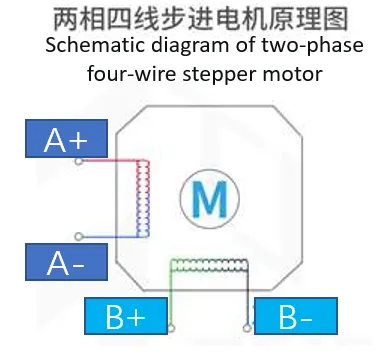

히터 배선

열판 배선
-
AC 열판: 솔리드 스테이트 릴레이(SSR) 배선 시 입력과 출력을 혼동하지 않도록 주의하십시오.
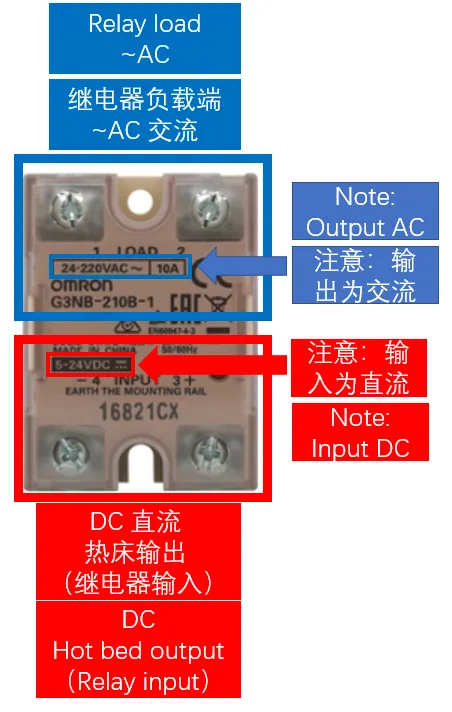
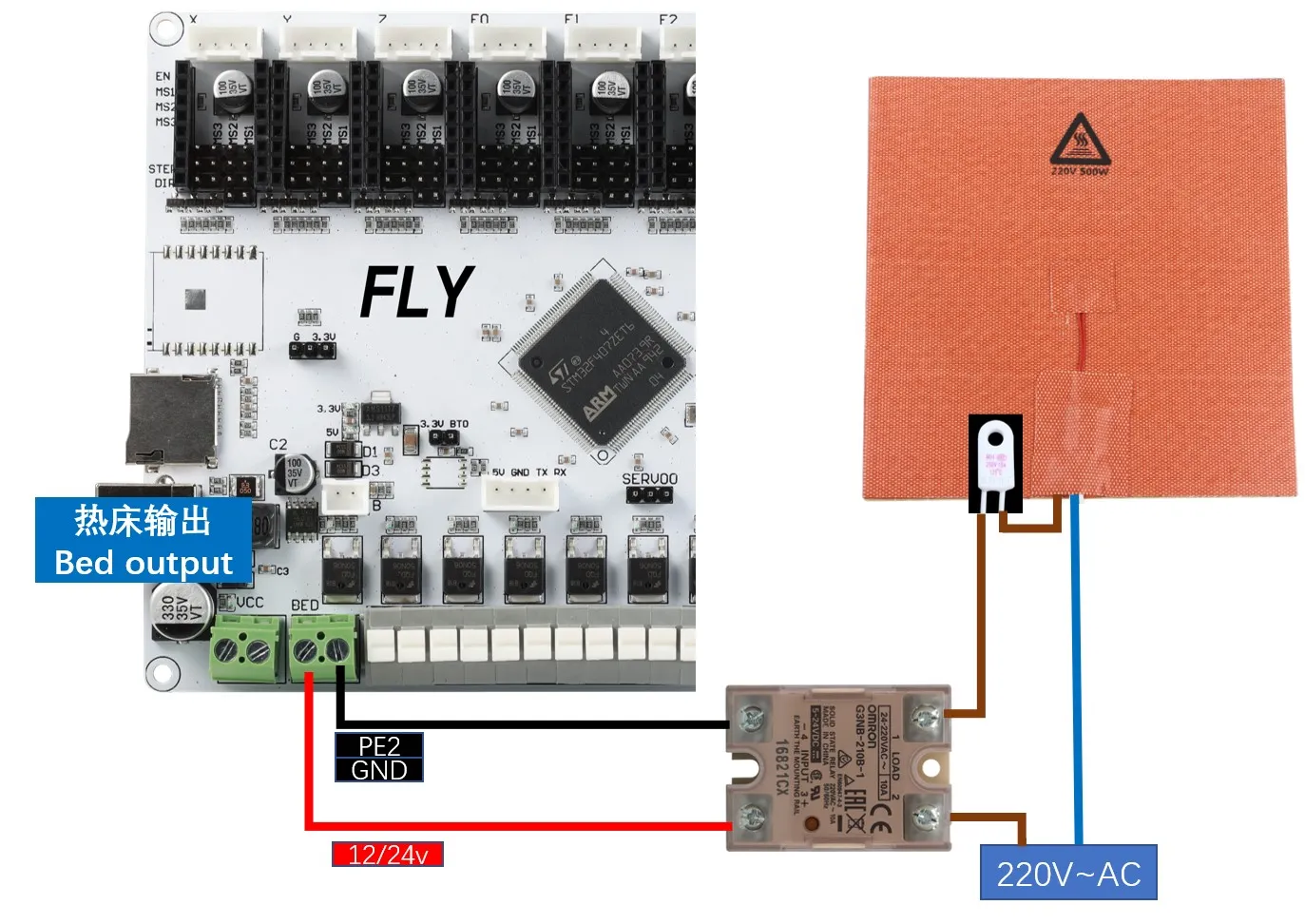
-
DC 열판: 보드 내장 MOSFET을 사용해 DC 열판을 연결할 때는 소모되는 전력에 주의해야 하며, 최대 전류가 10A를 초과해서는 안 됩니다. 만약 10A를 초과할 경우 외부 MOS 모듈을 사용하는 것이 좋습니다. 그렇지 않으면 메인보드에 손상이 발생할 수 있습니다.
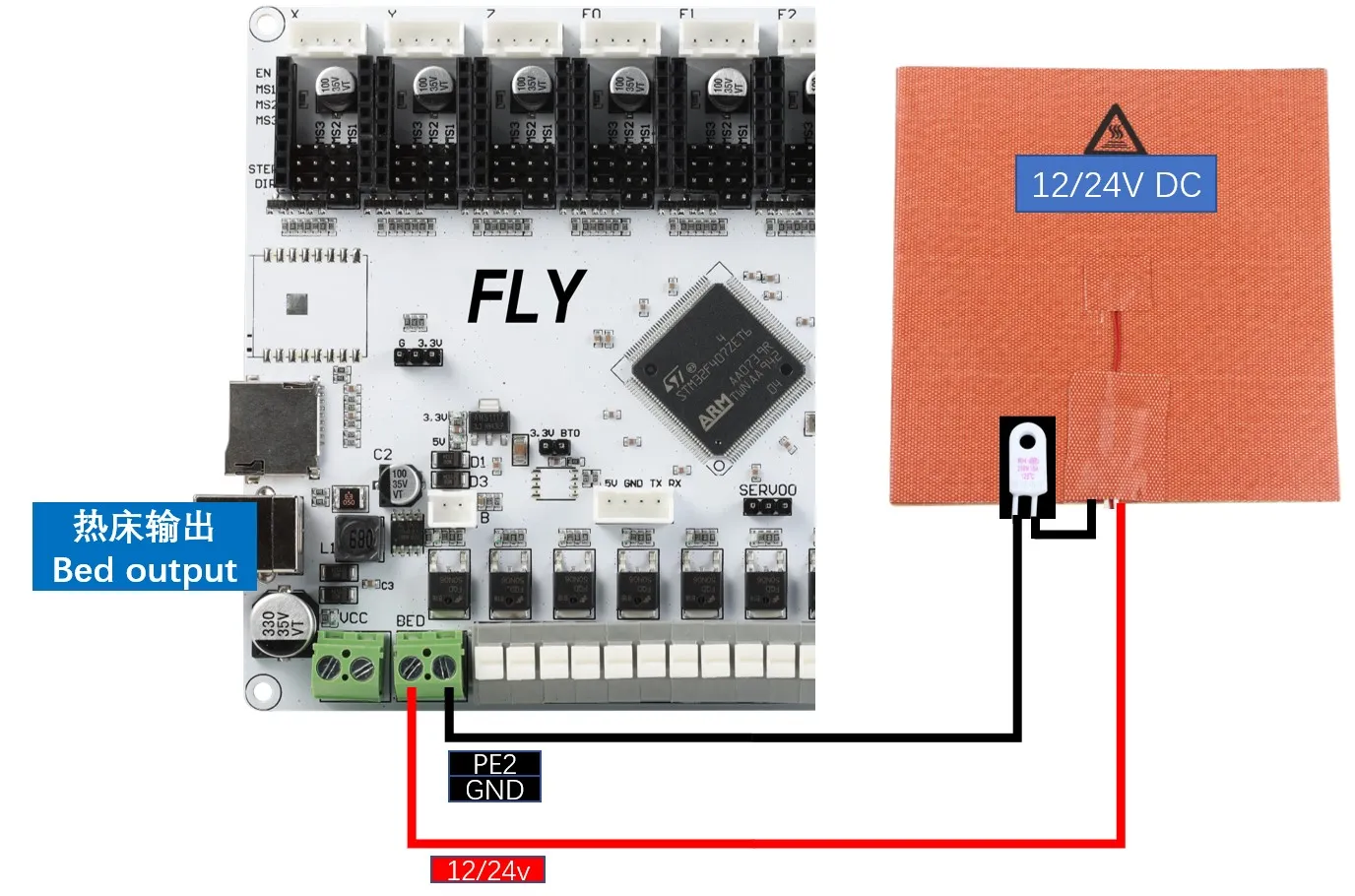
온도 센서 배선
온도 센서 종류 소개
-
온도 센서의 배선 방법은 아래 그림과 같습니다. 온도 센서의 종류는 구매처에 문의하시기 바랍니다.
-
Fly에서 구매한 제품인 경우(아래 그림 참조), sensor_type을 다음과 같이 설정하십시오: ATC Semitec 104GT-2

-
일반적인 NTC 100K인 경우(아래 그림 참조), sensor_type을 다음과 같이 설정하십시오: Generic 3950

메인보드 온도 센서 배선


팬 배선
-
팬 배선
팁- MOS는 반드시 설치해야 합니다.
- 팬 배선

엔드스톱 배선
-
엔드스톱은 일반 개방(NO)과 일반 폐쇄형(NC) 두 가지가 있습니다. 일반적으로 3D 프린터에서는 일반 폐쇄형(NC) 을 사용하는 것이 좋습니다. 엔드스톱 배선에 문제가 발생하면 시스템이 즉시 오류를 보고하여 프린터의 충돌을 방지하고 손상을 방지할 수 있습니다.
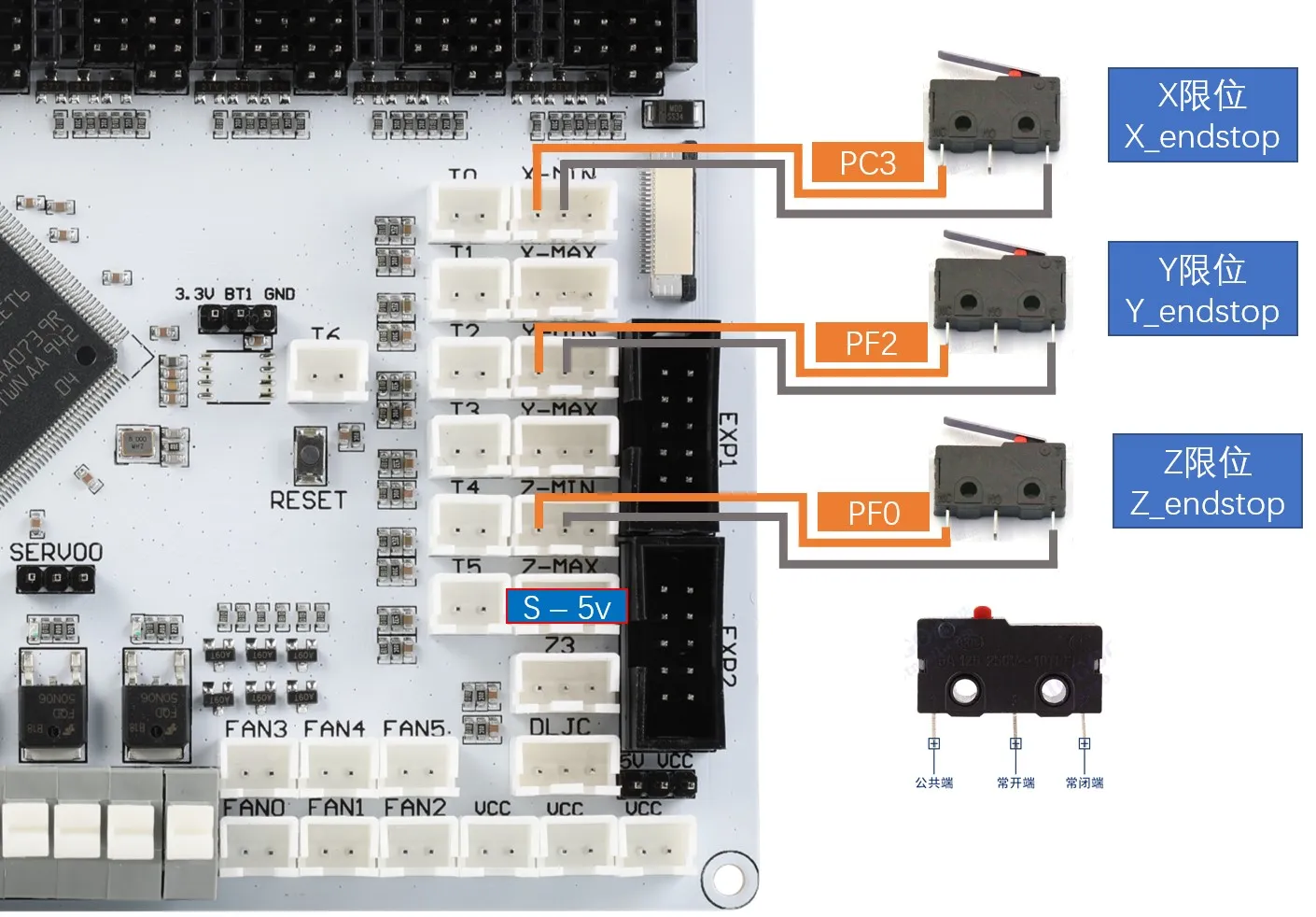
레벨 센서 배선
BL-Touch 배선
-
BL-Touch는 총 5개의 전선이 있으며, 세 개는 1그룹으로 센서의 전원 공급과 프로브의 수신을 담당하고, 나머지 두 개는 접지와 신호선으로 한계 신호를 출력합니다. BL-Touch 배선 시에는 반드시 전선 순서를 정확히 확인해야 하며, 잘못된 배선은 센서와 메인보드에 영구적인 손상을 줄 수 있습니다!!! 배선 방법은 아래 그림과 같습니다.
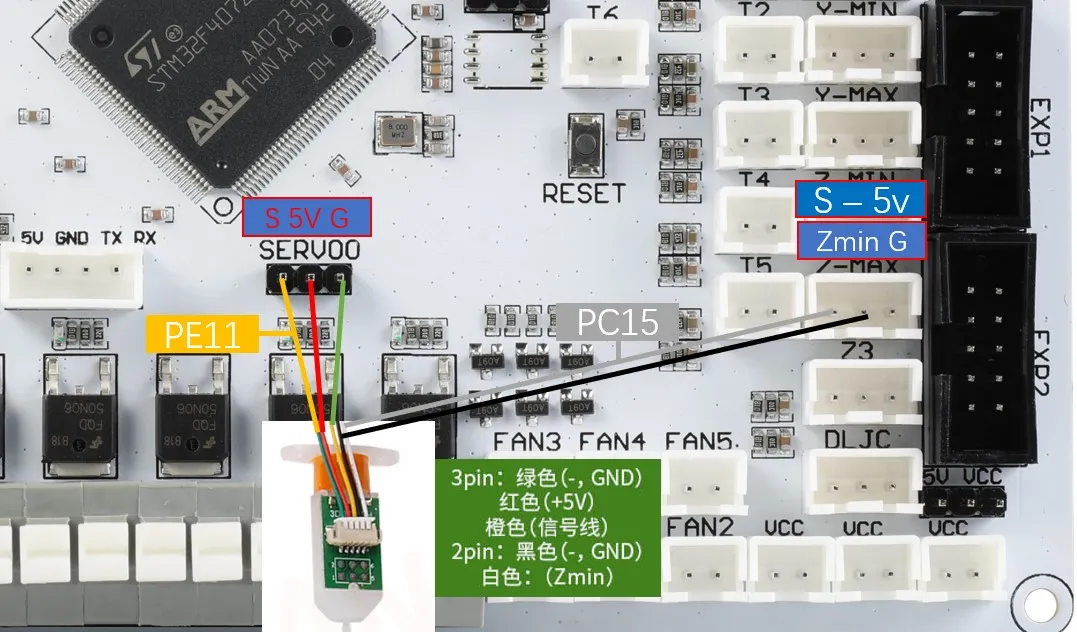
Klicky 배선
-
Klicky는 제3자가 제작한 레벨 센서로, 매우 저렴한 비용으로 집에서도 제작할 수 있으며 성능이 안정적이고 가성비가 뛰어나 추천합니다. 배선 방법은 아래 그림과 같습니다.
-
프로젝트 주소: jlas1/Klicky-Probe
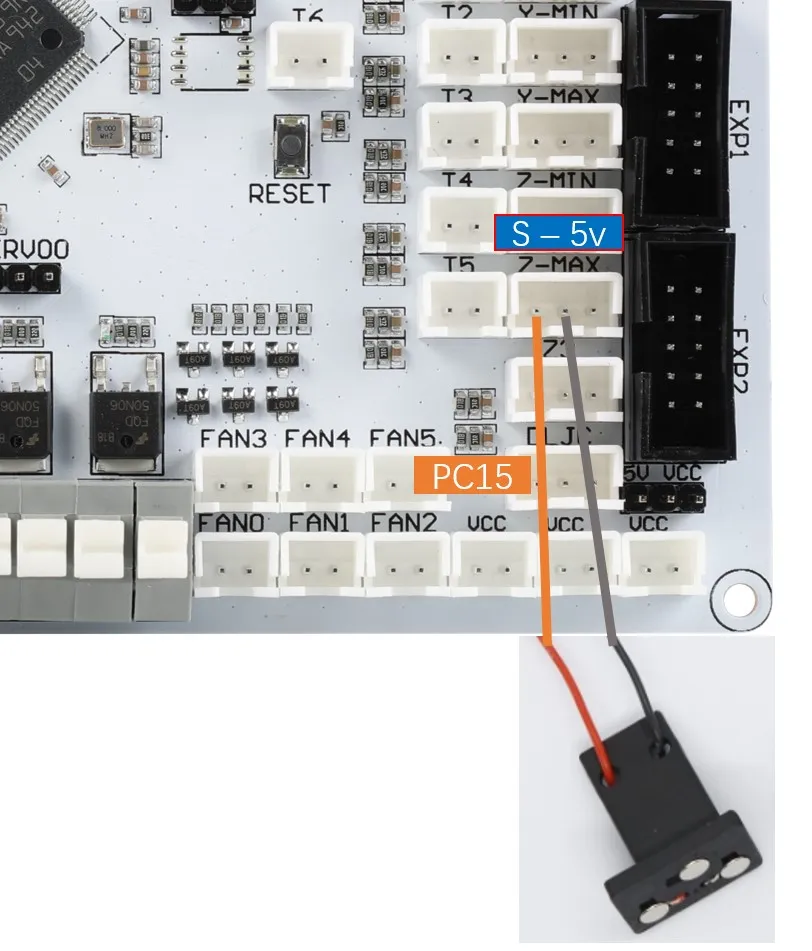
Voron Tap 배선
-
Tap은 노즐 기반의 Z 프로브로, V2 및 트라이던트 프린터 설계에 적합합니다. 전체 헤드가 움직이며 광 스위치를 작동시키며, 일반적인 엔드스톱보다 정확도가 높고 대부분의 인기 있는 프린팅 플랫폼에 사용할 수 있습니다.
경고Voron Tap은 24V 사용을 권장하지 않습니다. 특정 버전에서 24V 사용 시 Tap 센서가 손상될 수 있으며, 이는 Fly 제품의 문제가 아니라 Voron Tap의 설계 결함입니다. 참고하시기 바랍니다.
위험주의: 5V와 GND를 반대로 연결하지 마십시오. 그렇지 않으면 Tap 센서와 메인보드가 손상될 수 있습니다.
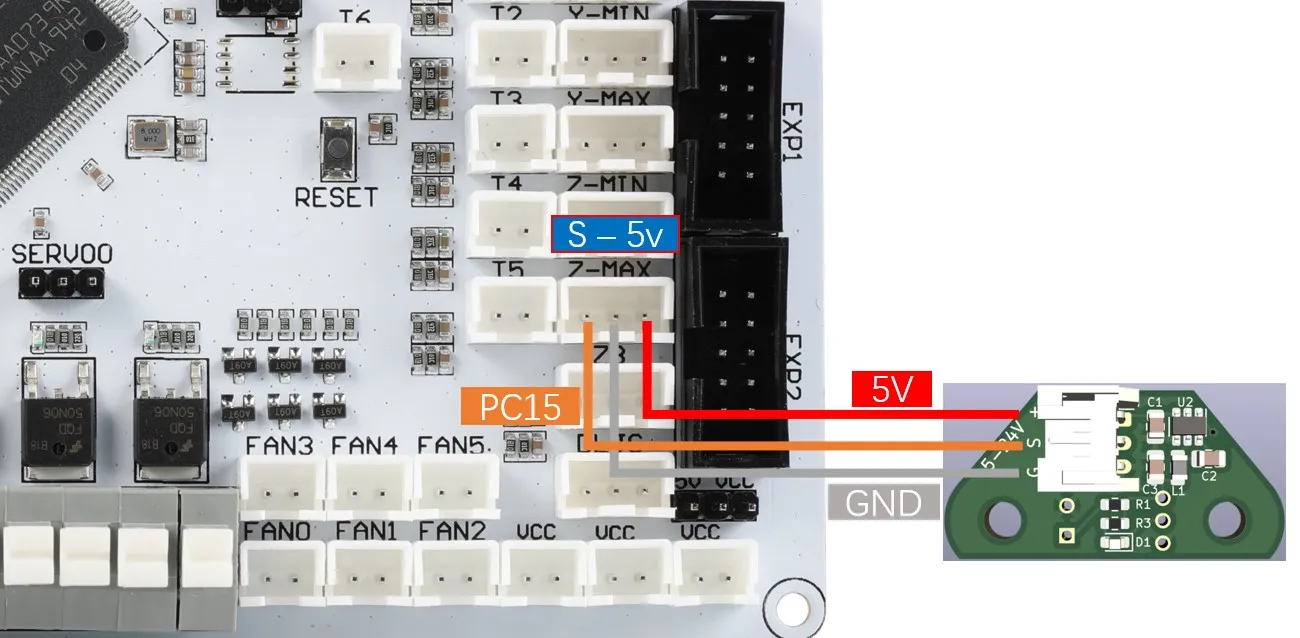
호스트 컴퓨터 연결
-
메인보드는 Type-B 인터페이스를 통해 호스트 컴퓨터의 USB 포트에 연결하거나, 직렬 포트를 통해 연결할 수 있습니다. 여기서는 전자에 대해서만 설명합니다.